Ръководство за начинаещи за използване на Blender

Инструкции за използване на Blender за начинаещи, лесни стъпки за работа с 3D софтуер, който предлага мощни инструменти за графичен дизайн.
Обяснително видео – Онлайн маркетинговите видеоклипове стават все по-популярни, защото визуалното съдържание винаги е по-привлекателно от словесната реклама. Създаването на добър обяснителен видеоклип ще помогне на клиентите и публиката ясно да разберат продуктите и услугите, които предоставяте, само за няколко минути.
Освен това, този вид видео маркетинг също привлича ефективно вниманието на зрителите. Колкото повече хора прекарват време във вашия уебсайт, толкова по-високо се класира той на страницата с резултати от търсенето. Следователно включването на видеоклипове в мрежата също поддържа по-добро SEO.
С Renderforest можете да създавате висококачествени Explainer Videos за минути без никакви технически умения. Той предоставя готови видео шаблони, за да създадете ярко съдържание на всяка тема. От 3D и 2D модели до обикновени анимации, всички шаблони могат да се използват за създаване на професионални видеоклипове за представяне на продукта.
Инструкции за създаване на Explainer Video с помощта на Renderforest
Преди да започнете да създавате своя Explainer Video, гледайте този примерен клип:
Първо, трябва да изберете шаблон за вашия проект, като отидете на Създаване на видео от менюто за навигация. Тук имате на ваше разположение серия от безплатни "супер функционални" шаблони. Прегледайте и изберете най-подходящия шаблон за създаване на видео с обяснение.
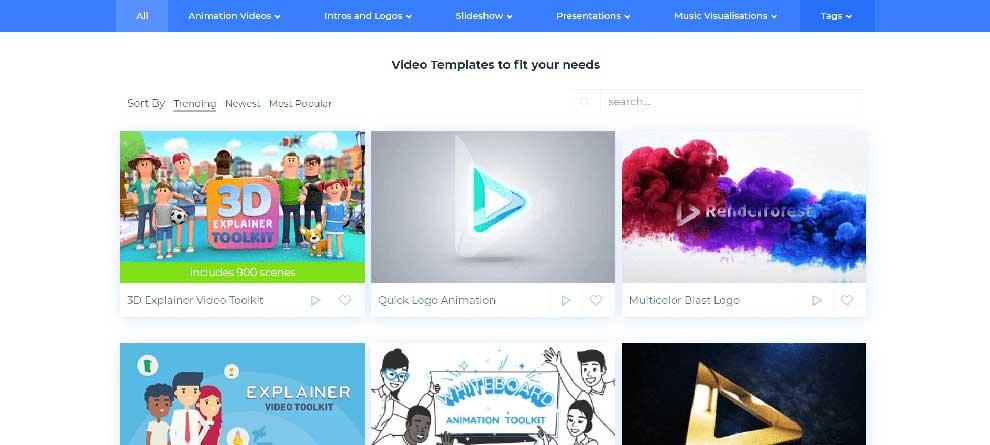
Ако не знаете кой модел да изберете, можете да използвате същия модел в клипа по-горе. Сега подгответе своя скрипт и щракнете върху шаблона Explainer Video Toolkit .

Това е лесен за използване видео редактор. Той предлага три опции: създаване на нов проект чрез ръчно избиране на сцени, избор на една от наличните предварително зададени настройки или използване на AI-базирана система, която предоставя подходящи сцени според съдържанието на вашия скрипт.
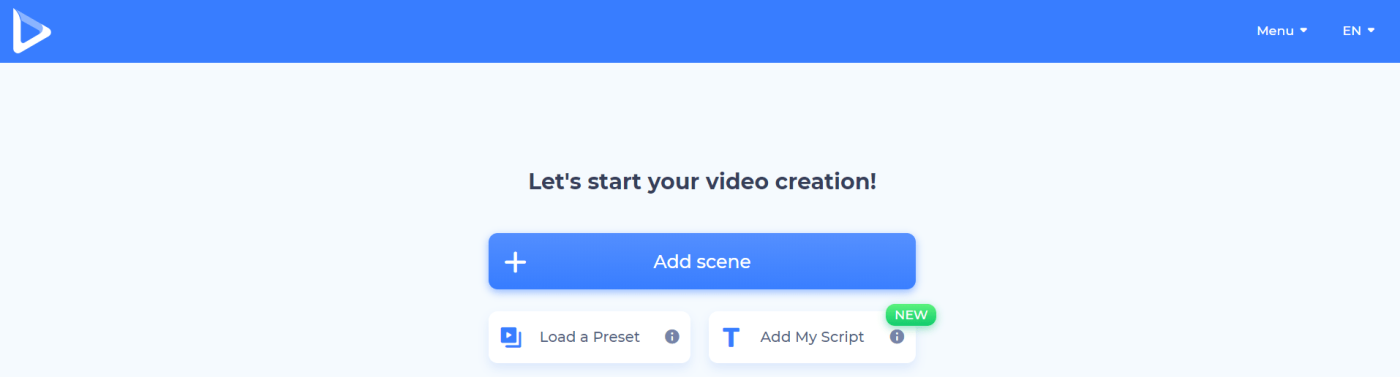
Renderforest има богати предварителни настройки, покриващи всички теми и полета. Ако искате да използвате един от тях, щракнете върху Зареждане на предварителна настройка и опитайте всички.
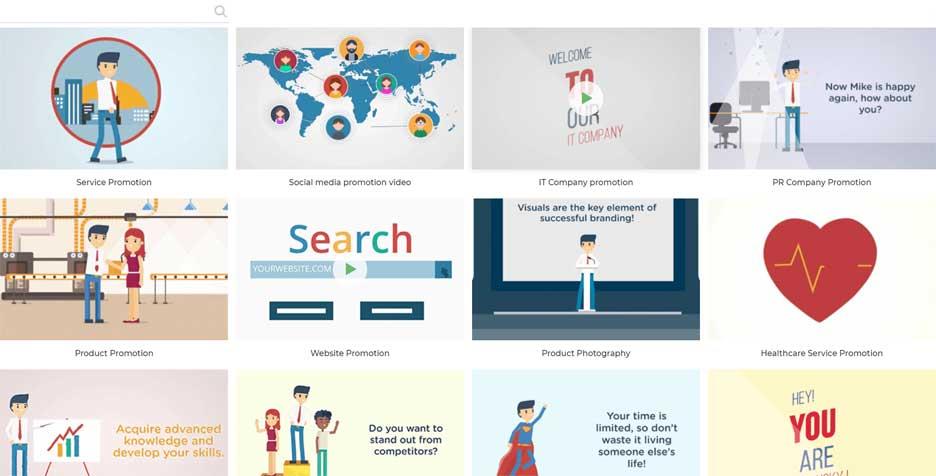
Лентата за търсене ще ви помогне да намерите свързани видеоклипове по-лесно. След като направите правилния избор, щракнете върху Използване на готова история и започнете да персонализирате сцената с вашите медийни и текстови файлове. Статията използва предварително зададената настройка Как можем да ви помогнем за проекта.
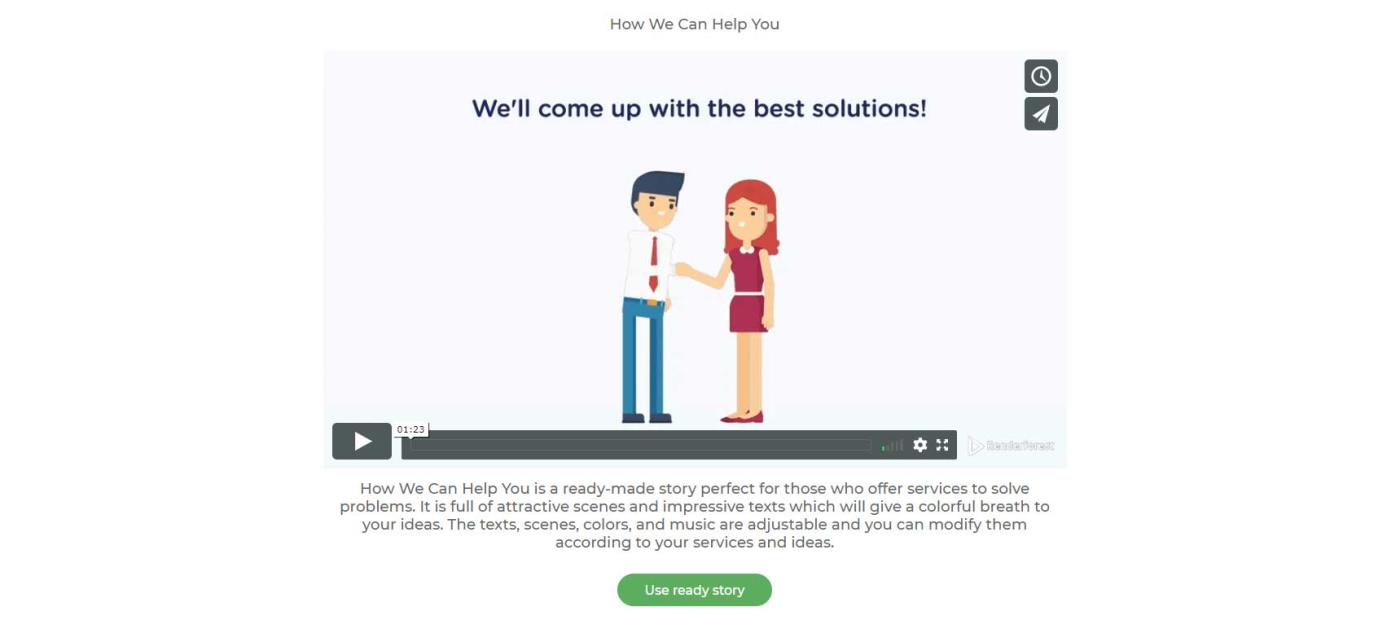
Що се отнася до базираната на AI система на Renderforest, тя предлага на потребителите нови възможности за създаване на видеоклипове с помощта на AI и алгоритми за машинно обучение. Въведете скрипта, системата за автоматизация на Renderforest ще препоръча сцени според предоставеното от вас съдържание. Щракнете върху Add My Script, за да го изпробвате.
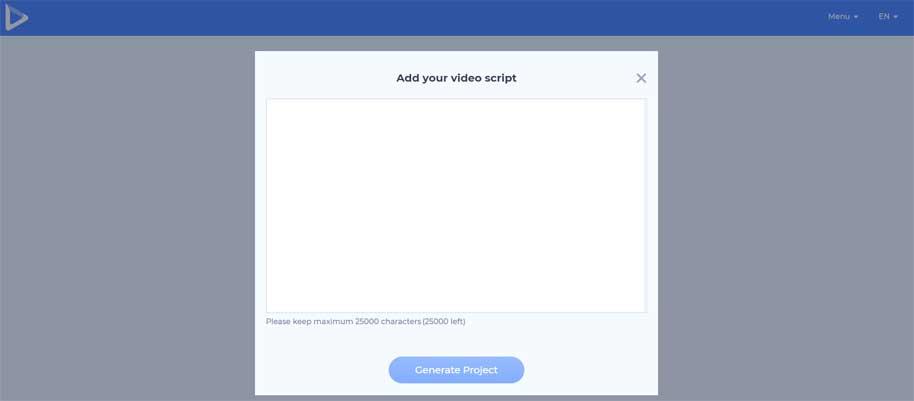
Това действие не само спестява време за видео продукция, но също така ви позволява да разгледате няколко възможни кадъра за един и същи сценарий, за да вземете най-доброто решение. Щракнете върху Генериране на проект, за да продължите.
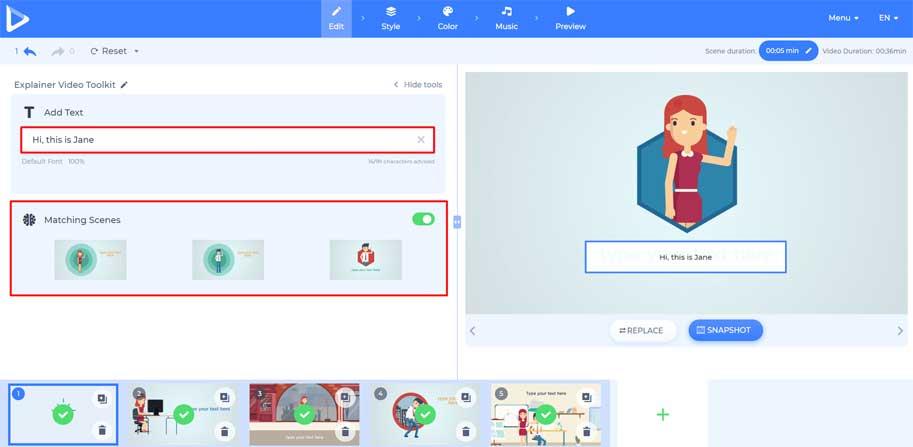
Ако обаче предпочитате ръчно да изберете сцена и сами да създадете нов проект, щракнете върху Добавяне на сцена . Този шаблон предлага 23 категории сцени, които можете да използвате за рекламиране на всеки продукт във всяка индустрия. Редакторът на Renderforest ви помага да вмъкнете множество сцени от различни категории.
Щракнете върху Вмъкване на сцена , след като изберете сцената, всички ще се появят в панела за редактиране в избрания от вас ред.
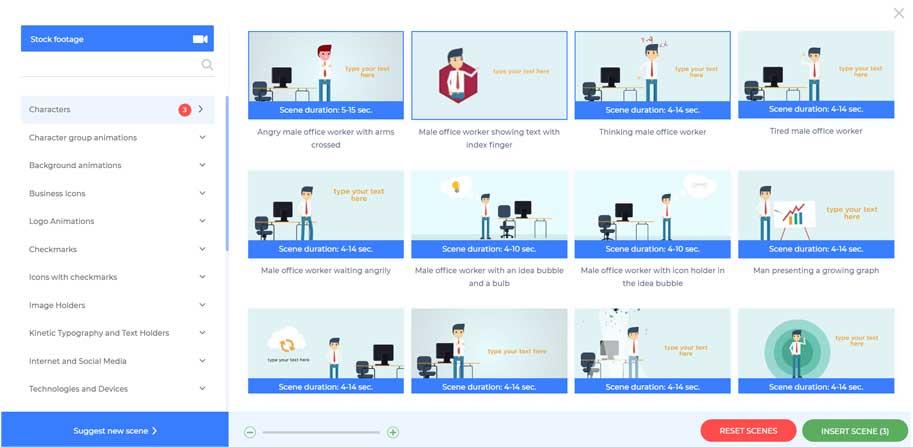
След като завършите вашата сцена, използвайте инструментите от лявата страна на редактора, за да персонализирате всяка сцена, като въведете текст и добавите файлове.
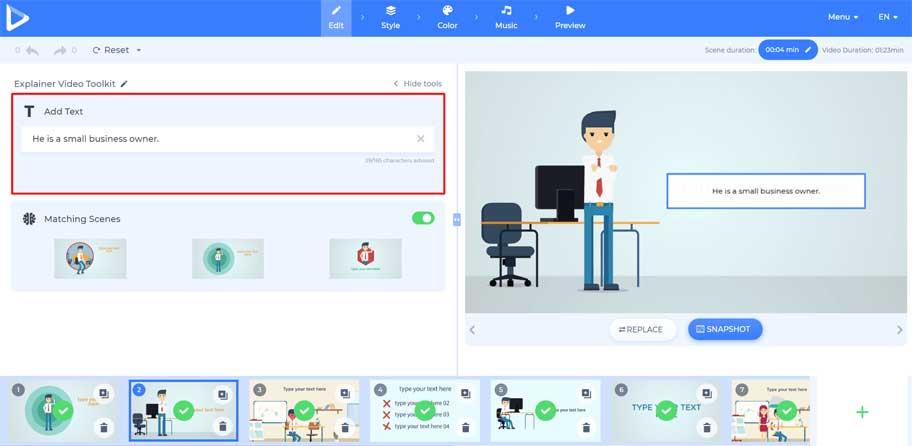
Renderforest предоставя няколко начина за качване на медийни файлове. Можете да добавите URL адрес на изображение, да качите файл от вашето устройство, да изберете съществуващ файл или изображение от Stock Library.
Примерът в статията не използва контейнер за снимка или видео, но можете да го редактирате и да добавите друга опция, ако е необходимо.
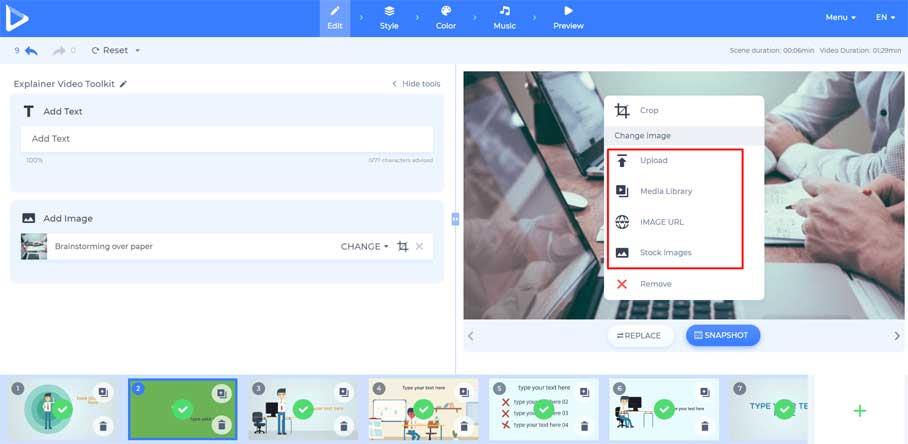
След като качите изображението, коригирайте го, за да съответства на размера на отделението за изображение.
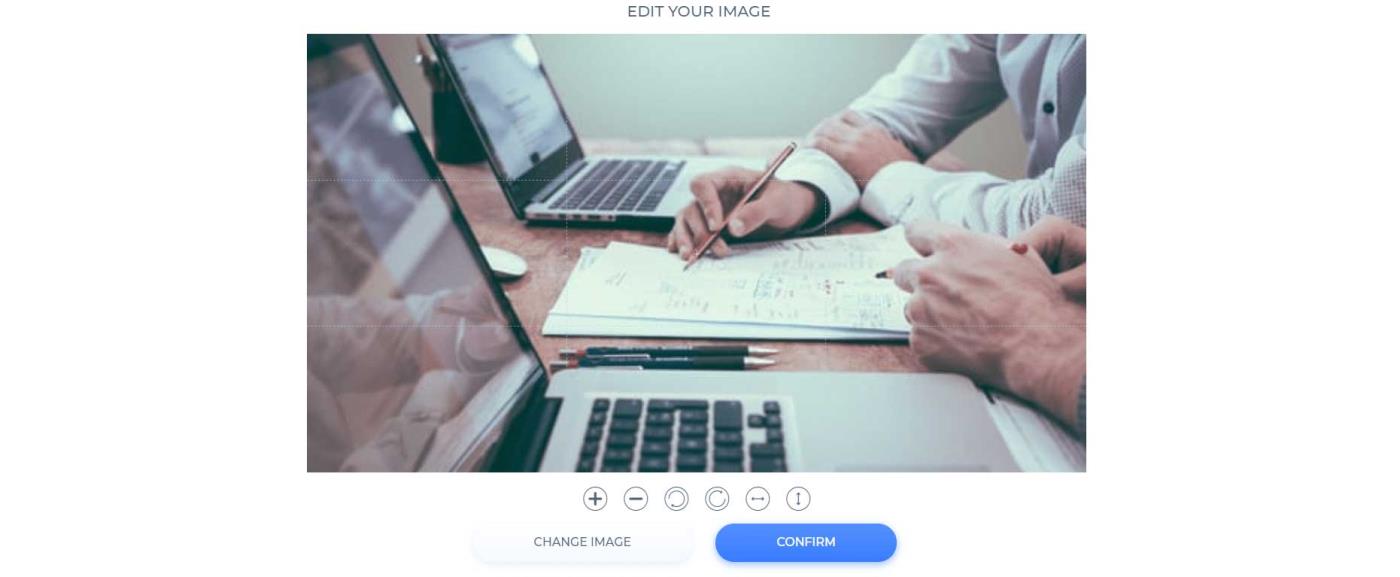
За видео зоната можете да качвате файлове, като използвате същия метод, както при изображението по-горе. Качвайте лични видеоклипове или използвайте клипове, налични в библиотеката с кадри . Въведете ключови думи в лентата за търсене по-горе, за да намерите свързани видеоклипове.
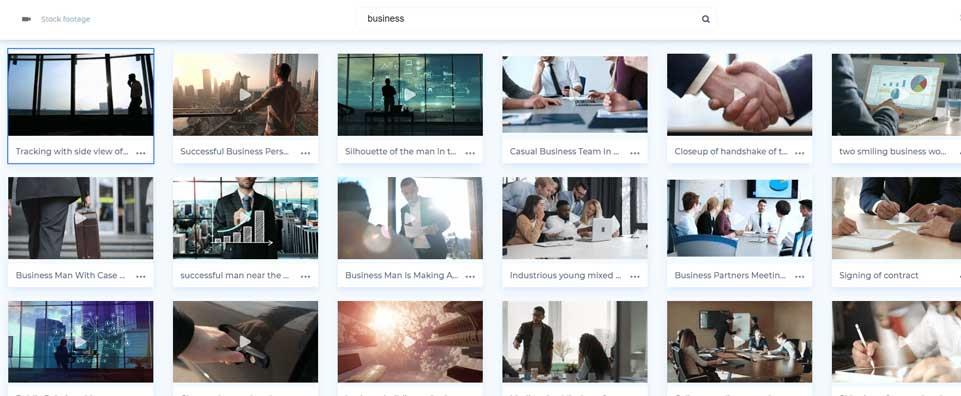
Изберете желания видеоклип и изрежете частите, подходящи за вашия проект.
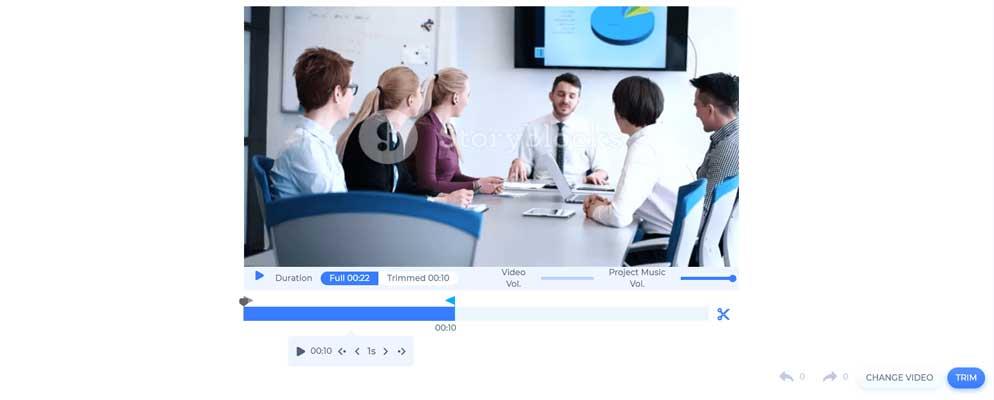
Вече завършихте процеса на създаване на онлайн маркетингови видеоклипове. След това можете да отидете в други секции, за да завършите работата си с любимите си цветове, стилове и музика. Този шаблон предоставя 4 цялостни стила на изображение за проекта: стандартен, текстура, мърдане и плосък. Отидете на Стил, за да изберете стила, който желаете.
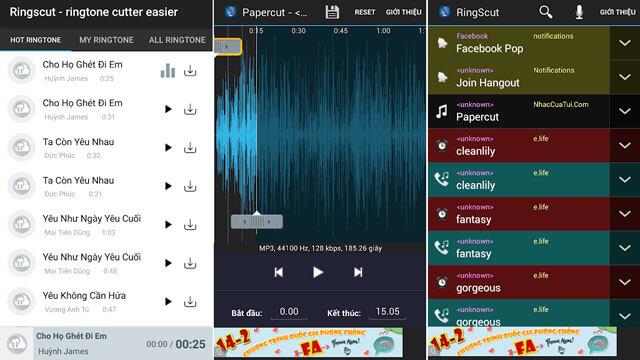
След това отидете в раздела Цвят , изберете основния цвят за видеоклипа. Той ви дава две възможности: да използвате цветовата палитра, създадена от дизайнерския екип на Renderforest, или да изберете цветовете ръчно.

За да добавите фонова музика към видеоклипа си, отидете на Музика , изпробвайте песните в Музикалната библиотека и щракнете върху най-подходящия звук. Ако не намерите подходящо съдържание, не се колебайте да качите музика от вашето устройство.
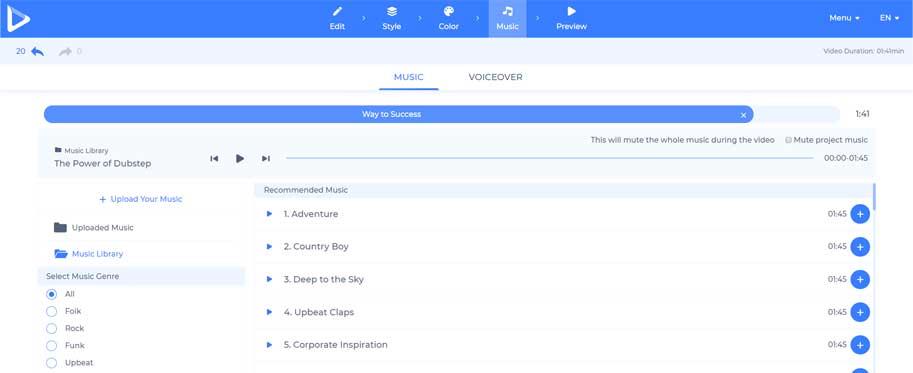
Ако искате да добавите малко повече информация към вашия проект, отидете на Voiceover , за да запишете или качите гласа си.
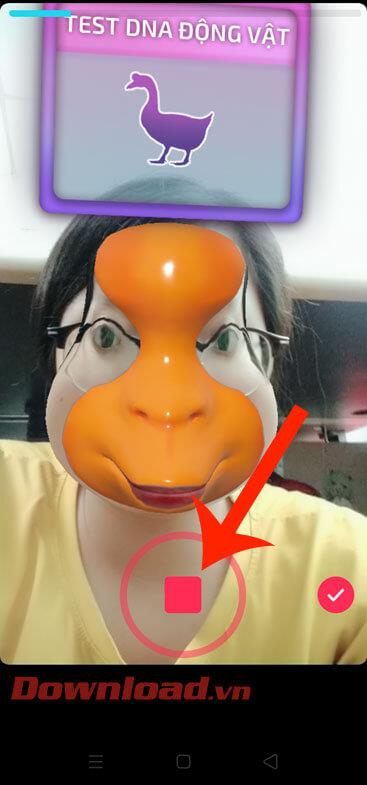
Страхотно, сега вашият Explainer Video е почти готов. Отидете на Преглед, за да видите окончателната работа.
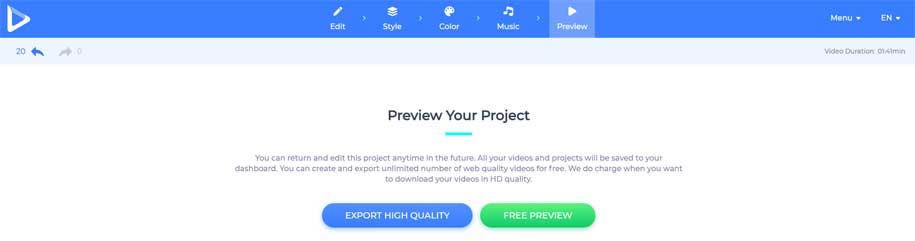
Щракнете върху Безплатен преглед , за да оцените качеството на видео изображението, за да можете да редактирате проекта по желание, преди да го експортирате с високо качество.
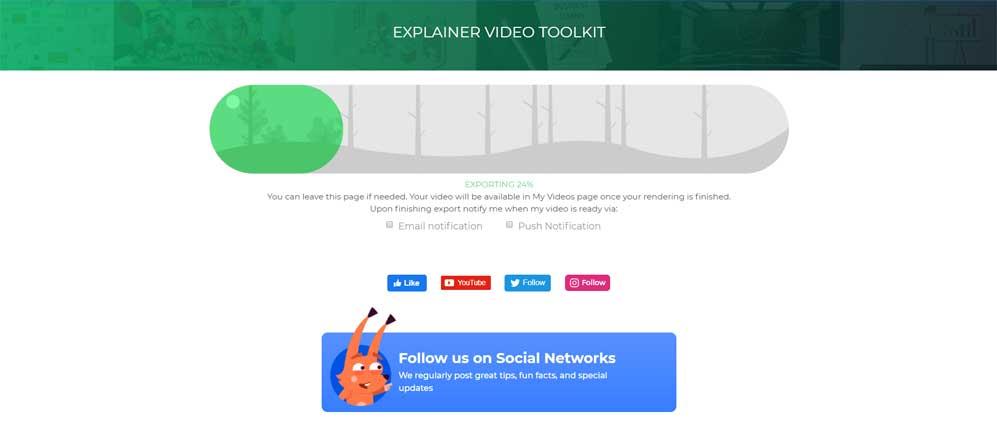
Забележка: Можете да редактирате проекта си по всяко време, като щракнете върху вашия акаунт и изберете Моите видеоклипове от падащото меню.
Имате няколко начина за изтегляне на видеоклипове в Renderforest. Първият е безплатен експорт, което означава изтегляне на видеото в SD360 качество. Ако искате да експортирате видеоклипове с най-високо качество, можете да закупите софтуера или да се абонирате за една от абонаментните услуги и да се наслаждавате на видеоклипове с качество HD1080.
По-горе е как да създавате онлайн маркетингови видеоклипове - Explainer Video с помощта на Renderforest . Надяваме се, че статията е полезна за вас.
Инструкции за използване на Blender за начинаещи, лесни стъпки за работа с 3D софтуер, който предлага мощни инструменти за графичен дизайн.
Научете как да напишете прост VBA макрос за вмъкване на слайдове и създаване на нова презентация
Инструкции за включване и изключване на балончетата за чат във Facebook Messenger на Android. Балончетата за чат са полезна функция за лесна комуникация.
Инструкции за слушане на музика в Google Maps В момента потребителите могат да пътуват и да слушат музика с помощта на приложението Google Map на iPhone. Днес WebTech360 ви кани
Инструкции за използване на LifeBOX - онлайн услугата за съхранение на Viettel, LifeBOX е наскоро пусната онлайн услуга за съхранение на Viettel с много превъзходни функции
Как да актуализирате статуса във Facebook Messenger, Facebook Messenger в най-новата версия предостави на потребителите изключително полезна функция: промяна
Инструкции за играта на карти Werewolf Online на компютъра, Инструкции за изтегляне, инсталиране и игра на Werewolf Online на компютъра чрез изключително простия емулатор LDPlayer.
Инструкции за изтриване на истории, публикувани в Instagram Ако искате да изтриете история в Instagram, но не знаете как? Днес WebTech360
Инструкции за добавяне на представени изображения във Facebook В момента Facebook ни позволява да задаваме представени изображения на нашите лични страници. Тук ви каним
Как да коригирате грешката Windows Quick Assist не работи, Windows Quick Assist ви помага лесно да се свържете с отдалечен компютър. Понякога обаче генерира и грешки. Но,







